هل هناك مواقع ويب معينة تظهر باستمرار في نتائج بحث Google التي لا تحب ظهورها بعد الآن؟ ربما يكون موقعًا إخباريًا لا تثق به بشكل خاص ، أو وجدت أن موقع مثل Quora لا يوفر إجابات كافية موثوقة لأسئلتك. مهما كانت أسبابك ، هناك طرق مختلفة لحظر المواقع على Chrome ، وقمنا بجمع الطرق المفضلة لدينا هنا في هذه المقالة.


1. Cold Turkey Blocker
الطريقة الوحيدة في هذه القائمة التي تأتي في الواقع مع تطبيق سطح المكتب الخاص بها (لنظامي التشغيل Windows 10 و macOS) ، فإن Cold Turkey Blocker هي أداة حظر مواقع الويب التي تتيح لك الحصول على تفاصيل دقيقة عن حظر مواقع الويب الخاصة بك. وهي تعمل عبر Chrome و Firefox و متصفح Microsoft Edge الجديد.
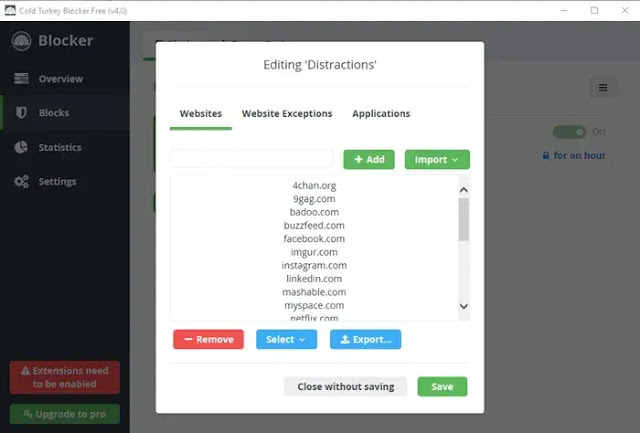
يتيح لك الإصدار المجاني إضافة عدد غير محدود من مواقع الويب إلى قائمة الحظر الخاصة بك ، وتحديد المدة التي تريد فيها حظر موقع معين ، وكذلك مراقبة مقدار الوقت الذي تقضيه في مواقع مضيعة للوقت. تسمى القائمة الافتراضية للمواقع المراد حظرها "الانحرافات" وتحتوي على قائمة طويلة من الشبكات الاجتماعية ومواقع بث الأفلام وغيرها من عوامل التشتيت المعروفة.
ربما تكون إحدى أفضل الميزات هنا هي القدرة على قفل المواقع المحظورة الخاصة بك ، مما يتيح لك تعيين أوقات معينة لن تتمكن خلالها من تجاوز الحظر للوصول إلى المواقع أو حتى إلغاء تثبيت Cold Turkey. مانع موقع الويب هذا لا يعبث! كما تتيح لك النسخة المدفوعة من هذه الأداة جعل قوائم الحظر الخاصة بك محمية بكلمة مرور وحظر الجدول والمزيد.
2. uBlacklist
UBlacklist هو ملحق سهل الاستخدام يتيح لك حظر مواقع الويب من الظهور في نتائج بحث Google . بمجرد تثبيت الإضافة ، هناك عدة طرق يمكنك من خلالها حظر مواقع الويب.
أولاً ، إذا ظهر الموقع الذي تريد حظره في نتائج البحث ، فسترى الخيار “Block this site” بجوار عنوان URL الخاص به. انقر فوق Block this site ولن يظهر الموقع في نتائج البحث في المرة القادمة.

يمكنك بعد ذلك إدارة مواقعك المحظورة عن طريق النقر بزر الماوس الأيمن على رمز uBlacklist في منطقة إضافة Chrome والنقر على "Options". هنا يمكنك إزالة المواقع من قائمة الحظر الخاصة بك ، وإضافة المواقع يدويًا ، ومزامنة قائمتك إلى Google Drive لاستخدامها على الأجهزة الأخرى ، واستيراد قائمة الحظر الخاصة بك من قائمة الحظر الشخصية.
3. استخدم ملف Hosts
سواء كنت تستخدم نظام التشغيل Windows أو Mac أو Linux ، يمكنك استخدام ملف Hosts لحظر مواقع ويب معينة. قد يبدو الأمر تقنيًا بعض الشيء ، ولكنه ليس بالصعوبة التي تعرفها وقد يجذب أولئك الذين يحبون فكرة حظر مواقع الويب دون الاضطرار إلى العبث ببرامج الطرف الثالث (ويحظر المواقع على جميع المتصفحات). إذا لم تكن في هذه الطريقة ، فانتقل لأسفل للحصول على طرق أخرى لحظر مواقع الويب غير المرغوب فيها.
إليك كيفية استخدام ملف Hosts لحظر المواقع على كل نظام أساسي رئيسي.
- تحرير ملف Hosts في Windows
1. انتقل إلى "C:\Windows\System32\drivers\etc" وافتح ملف "hosts" باستخدام برنامج "Notepad". (أفضل Notepad++.)
2. قم بالتمرير إلى الأسفل ، في السطر التالي ، اكتب "127.0.0.1" متبوعًا بعنوان الموقع الذي تريد حظره ، ثم كرر هذه الخطوة لكل موقع آخر تريد حظره.


تحرير ملف Hosts في Linux و Mac
العملية هي نفسها تمامًا بالنسبة لنظام التشغيل Windows ، باستثناء أنك تحتاج إلى الانتقال إلى دليل "/ etc" لفتح ملف Hosts (بإذن المستخدم permission ). بخلاف ذلك ، يتم تطبيق الخطوة 2 لـ Windows.
4. Block Site
أفضل شيء عن Block Site هو خيار المصادقة. بمجرد تكوين قائمة مواقع الويب المحظورة ، يمكنك إضافة كلمة مرور إلى صفحة الإعدادات حتى لا يتمكن أطفالك من الوصول إليها والتراجع عنها.


بعد تثبيت الامتداد ، افتح إعدادات الامتداد وأضف مواقع الويب التي تريد حظرها. أيضًا ، حدد مربع "تمكين المصادقة" وحدد كلمة المرور لحظر الوصول إلى الإعدادات.
5. StayFocusd
StayFocusd هي واحدة من أفضل ملحقات حظر موقع الويب لـ Google Chrome ، وهذا صحيح بالنسبة لاسمه من خلال مساعدتك على التركيز. نميل إلى إضاعة الكثير من الوقت في العمل على Facebook ومواقع أخرى تضيع الوقت ، وهذا التمديد يحد من مقدار الوقت الذي تقضيه في هذه المواقع (وأي مواقع أخرى من اختيارك).

يمكنك تحديد الأيام التي سيقيد فيها StayFocusd نشاط التصفح الخاص بك جنبًا إلى جنب مع الوقت الذي يمكن أن تقضيه يوميًا على مواقع مضيعة للوقت. بصرف النظر عن ذلك ، يمكنك إنشاء قائمة بالمواقع المحجوبة / المسموح بها أيضًا. ميزة أخرى مفيدة هي The Nuclear Option. سيؤدي تمكين هذه الميزة إلى تقييد الوصول إلى أي موقع ويب محظور حتى إذا لم تتجاوز الحد الزمني. يمكنك تحديد عدد الساعات التي تريد حظر الوصول إليها.
هل تريد الاستمرار في مواضيع Chrome؟ اطلع على قائمتنا لأفضل إضافات جوجل كروم 2020 ستجعل استخدامك لمتصفح جوجل أكثر احترافية.


